尝试从默认电话号码拨打电话时,你是否在iPhone 13上反复收到“最后一行不再可用(Last Line No Longer Available)”错误?放松,因为你不是唯一一个面临这个持久问题的人。几位 iPhone 13 用户抱怨iOS 15上出现此错误。据报道,该问题在 iPhone 13 系列上很常见,但它也会影响运行 iOS 15 的旧 iPhone 机型。与往常一样,我们整理了一份指南,帮助你修复 iPhone 13 上的“最后一行不再可用”错误。因此,让我们进入故障排除模式并查看一些可行的解决方案来解决问题!
修复“最后一行不再可用”iPhone 错误的 9 条提示
iPhone如何修复最后一行不再可用?掌握问题的关键是发现原因并找到可能的解决方案。因此,在学习解决问题的不同方法之前,我们首先讨论了导致此持续错误的可能原因。
是什么导致 iPhone 上出现“最后一行不再可用”问题?
自 iOS 12 以来,Apple iPhone 上一直存在“最后一行不再可用”错误,这并没有什么新鲜事。该问题影响了支持双 SIM 卡的 iPhone 型号,包括 iPhone XR、iPhone XS、XS Max、iPhone 11、11 Pro、11 Pro Max、iPhone 12、12 mini、12 Pro、12 Pro Max、iPhone 13、13 mini、13 Pro 和 13 Pro Max。
当用户尝试通过电话应用程序的最近日志从默认线路拨打电话时,屏幕上会弹出一条错误消息,提示“最后一条线路不再可用。你想用剩下的线路打电话吗?”
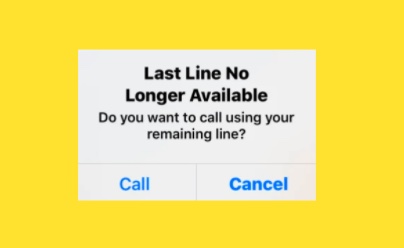
对于那些不知道的人,iOS 允许你设置默认线路(电话号码),当你的设备上有两个 SIM 卡处于活动状态时,iMessage 和 FaceTime 会使用该线路。此外,iPhone 还允许你在给不在你的通讯录应用程序中的人打电话或发送消息时使用默认线路。根据你的需要,你可以选择为通话和信息设置默认线路,而另一条线路仅用于蜂窝数据。
该错误会阻止用户通过他们首选的 SIM 卡拨打联系人。因此,他们被迫为此目的使用剩余的线路。好吧,我们将向你展示如何修复你最近购买的 iPhone 13 上的“最后一行不再可用”错误。
修复 iPhone 13 上的“最后一行不再可用”错误
1.打开/关闭飞行模式
iPhone修复Last Line No Longer Available的方法:信不信由你,飞行模式就像我在 iPhone 上解决任何与网络相关的问题的首选故障排除工具。如果偶尔出现与网络相关的故障,重置无线电对我来说是个窍门——通常情况下。因此,在进行下面的其他修复之前,请务必先试一试这个漂亮的 hack。
- 从屏幕右上角向下滑动(在没有主页按钮的 iPhone 上)以访问控制中心,然后点击飞行模式图标以启用它。
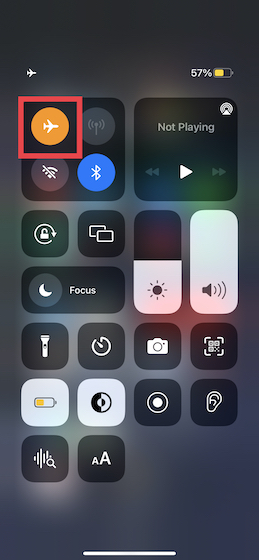
- 等待几秒钟后,点击飞行模式图标将其关闭并再次启用你的网络连接。现在,尝试通过 iPhone 上的首选 SIM 卡拨打任何联系人,以检查“最后一行不再可用”问题是否已修复。
2.清除你最近的通话记录
iPhone如何修复最后一行不再可用?几位遇到“最后一行不再可用”错误的 iPhone 用户报告说,清除最近的通话记录对他们有用。虽然听起来确实有点奇怪,但我们遇到了一些开箱即用的解决方案,这些解决方案过去曾帮助解决问题。所以,也不要错过这个。
- 在 iPhone 上启动电话应用程序,移动到底部的“最近”选项卡,然后点击屏幕右上角的“编辑”。然后,点击屏幕左上角的“清除”。之后,选择“全部清除”选项以确认删除。现在,重新启动你的 iPhone。
- 设备重启后,尝试从默认线路拨打电话。如果没有出现弹出窗口,则你已经解决了问题。
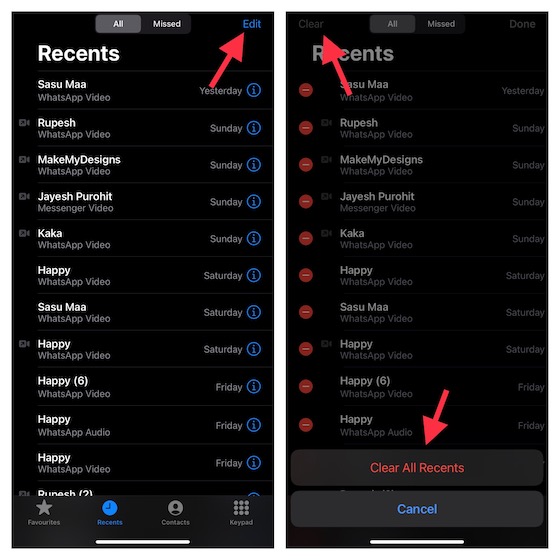
3.强制重启你的 iPhone
iPhone修复Last Line No Longer Available的方法:强制重启(也称为硬重置)会清除缓存并删除无用的临时文件,这通常可以解决 iPhone 上的许多 iOS 问题。因此,你也应该给这个漂亮的解决方案一个机会。
- 在 iPhone 8 或更新机型上:按下音量调高按钮。然后,快速按下音量降低按钮。之后,按住电源按钮,直到 Apple 标志出现在屏幕上。
- 在 iPhone 7/ 7 Plus 上:同时按住电源按钮和降低音量按钮,直到 Apple 标志出现在屏幕上。
- 在 iPhone 6s/6 Plus 或更早机型上:同时按住电源按钮和主页按钮,直到屏幕变黑并出现 Apple 标志。
4. 尝试在 SIM 卡之间切换
- 点击你要呼叫的联系人旁边的“i”按钮->你的默认电话号码 -> 备用号码。
- 手动拨打电话号码时,点击主要电话号码并选择备用 SIM 卡。
5.更新运营商设置
iPhone最后一行不再可用解决办法:你应该尝试解决 iOS 设备上的“最后一行不再可用”问题的另一个解决方案是更新运营商设置。问题可能与运营商网络有关,你可以通过更新设备上的运营商设置来解决此问题。好消息是运营商提供商经常发布更新以提高蜂窝网络的整体性能并消除随机问题。
- 打开 iPhone 上的“设置”应用并导航至“通用”->“关于” 。现在,你可能会收到一条警告,要求你更新运营商设置。
- 接下来,在弹出的提示中点击“更新”,你就可以开始了!
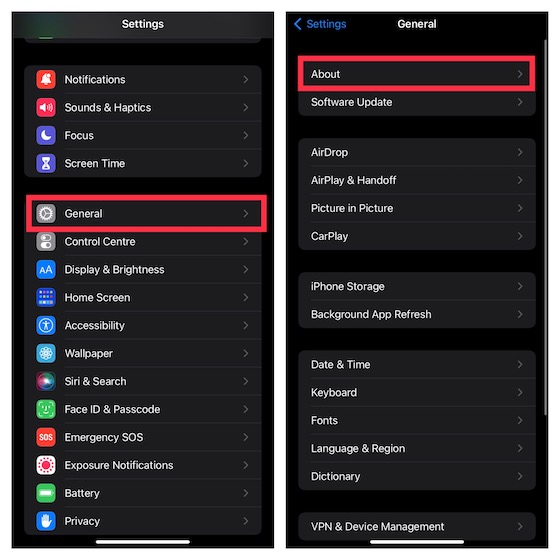
6. 移除并重新插入你的 SIM 卡
iPhone如何修复最后一行不再可用?以上解决方案都没有为你解决问题?好吧,取出 SIM 卡并重新插入。很多时候,你可以使用这个古老的技巧摆脱蜂窝问题。关闭你的 iPhone,然后使用 SIM 卡弹出工具拉出 SIM 卡托盘。现在,等待几秒钟,然后重新插入物理 SIM 卡。
之后,按住电源按钮打开设备。现在,使用 iPhone 上的默认线路拨打电话,看看你是否仍然收到“最后一行不再可用”错误提示。
7.重置网络设置
每当我遇到与网络相关的问题时,我一定要尝试的一个技巧是将网络设置重置为出厂默认设置。由于“最后一行不再可用”错误似乎也与 e-SIM 有关系,我们建议你也试试这个技巧。
- 进入设置应用程序 - > 常规 -> 传输或重置 iPhone -> 重置 -> 重置网络设置。
- 现在,输入你的设备密码并在弹出窗口中再次选择“重置网络设置”选项以确认你的选择。
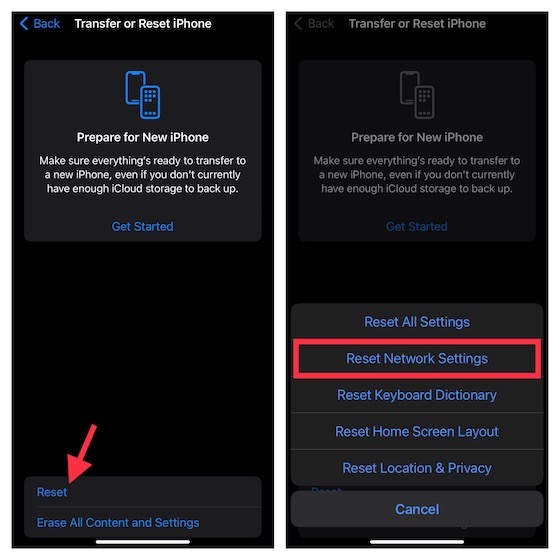
8.重置所有设置
- 打开iPhone 上的设置应用程序 -> 常规 -> 转移或重置 iPhone -> 重置 -> 重置所有设置。
- 现在,输入你的设备密码并再次点击“重置所有设置”以完成。
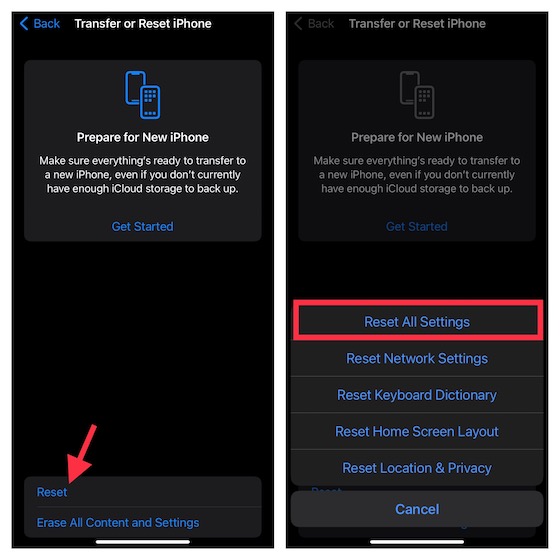
9. 更新软件
iPhone修复Last Line No Longer Available的方法:如今,大多数 iOS 版本都带有无数的错误。虽然有些确实通过后续更新得到了修复,但其他一些,尤其是报道较少的,仍然存在很长时间。此外,还有一些不时出现的错误,我们在链接文章中列出了一些最常见的 iOS 15 问题及其解决方案。尽管这听起来对苹果的移动操作系统持批评态度,但这是残酷的现实。
如果你在通过默认线路拨打电话时仍然被错误困扰,那么这个问题的背后很可能是一个错误。因此,更新软件可以解决问题。
- 前往iPhone 上的设置应用程序 -> 常规 -> 软件更新,然后下载并安装最新版本的 iOS。
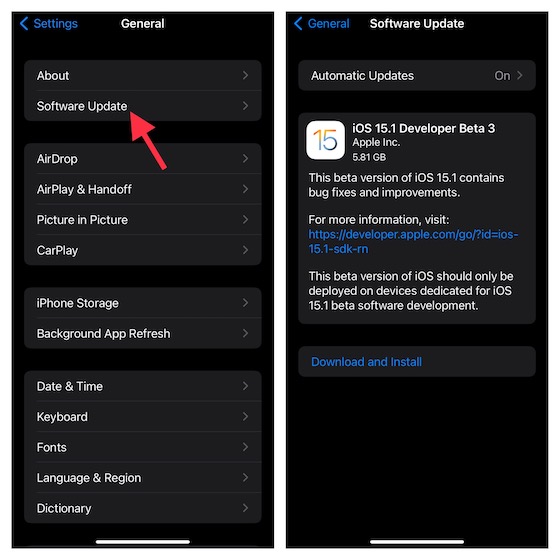
解决 iOS 15 或更高版本中的“最后一行不再可用”问题
iPhone如何修复最后一行不再可用?所以,是的,这些几乎是你可以用来解决 iPhone 13 或旧 iPhone 型号上的“最后一行不再可用”错误的所有提示和技巧。正如我们上面提到的,问题可能与网络有关。因此,重置网络设置或更新运营商设置等提示更有可能解决问题。让我知道哪种解决方案可以帮助你修复 iPhone 上的“最后一行不再可用”错误。此外,请在下面的评论中告诉我们有助于解决此烦人问题的任何其他解决方案。

